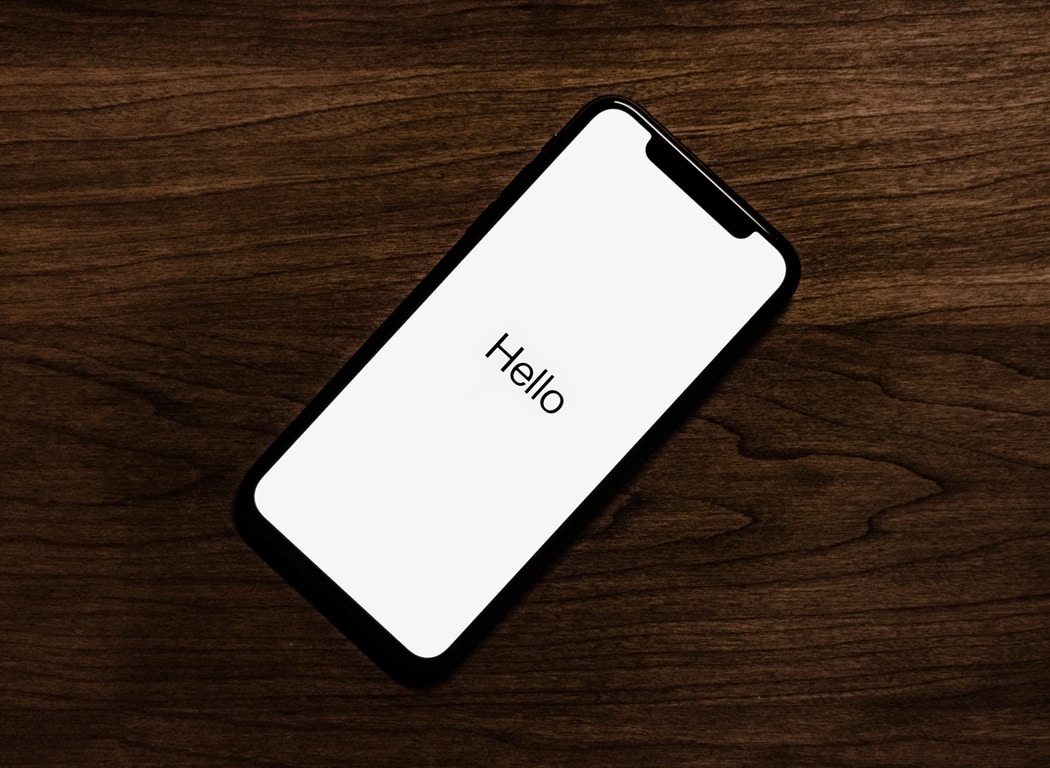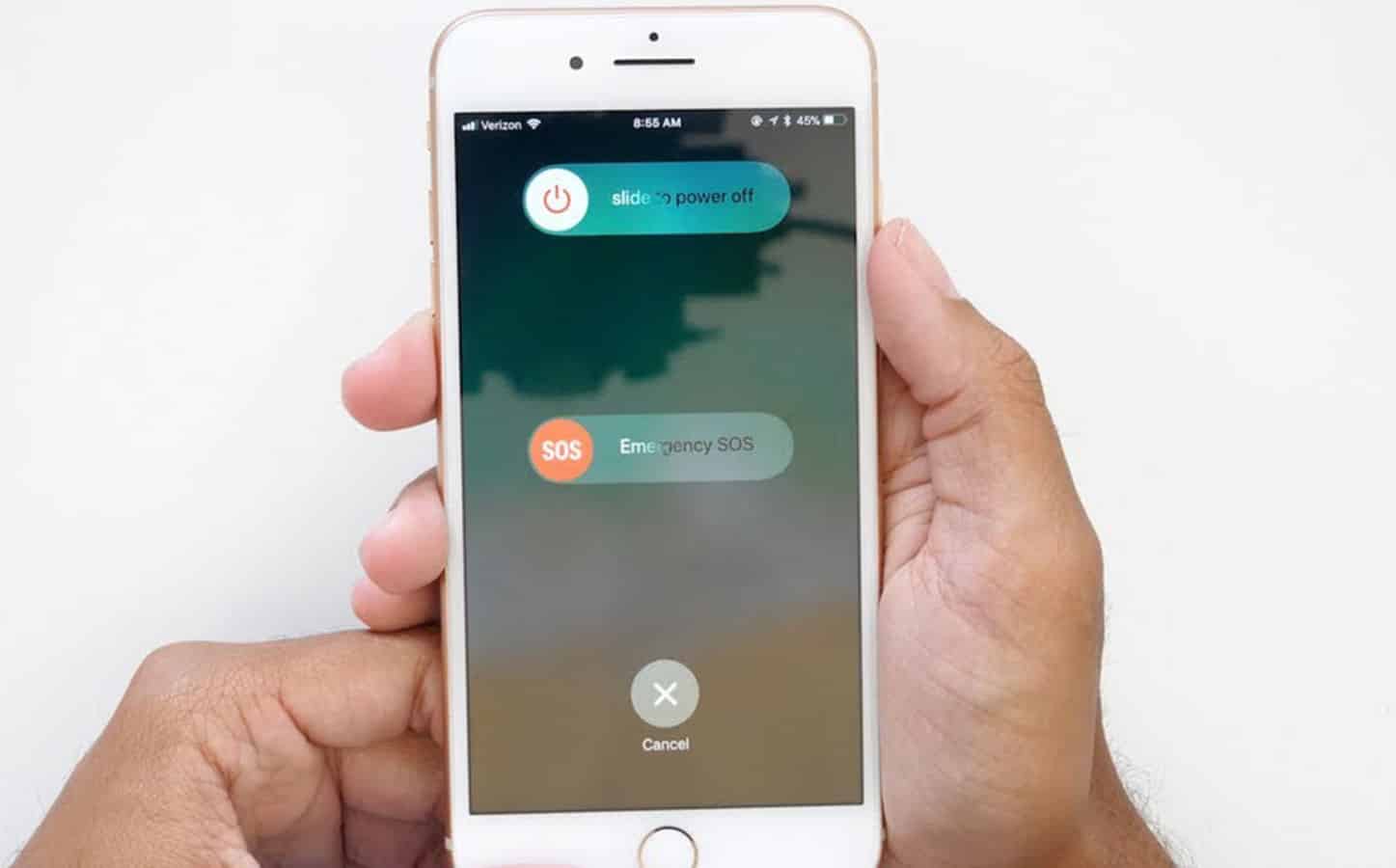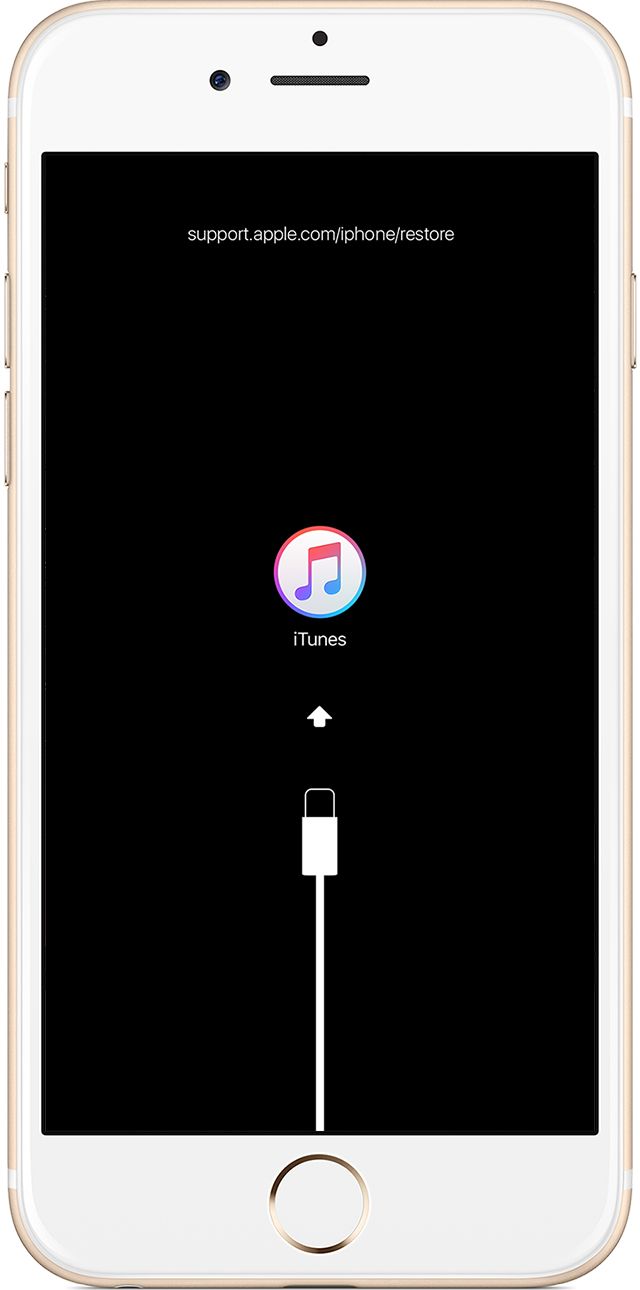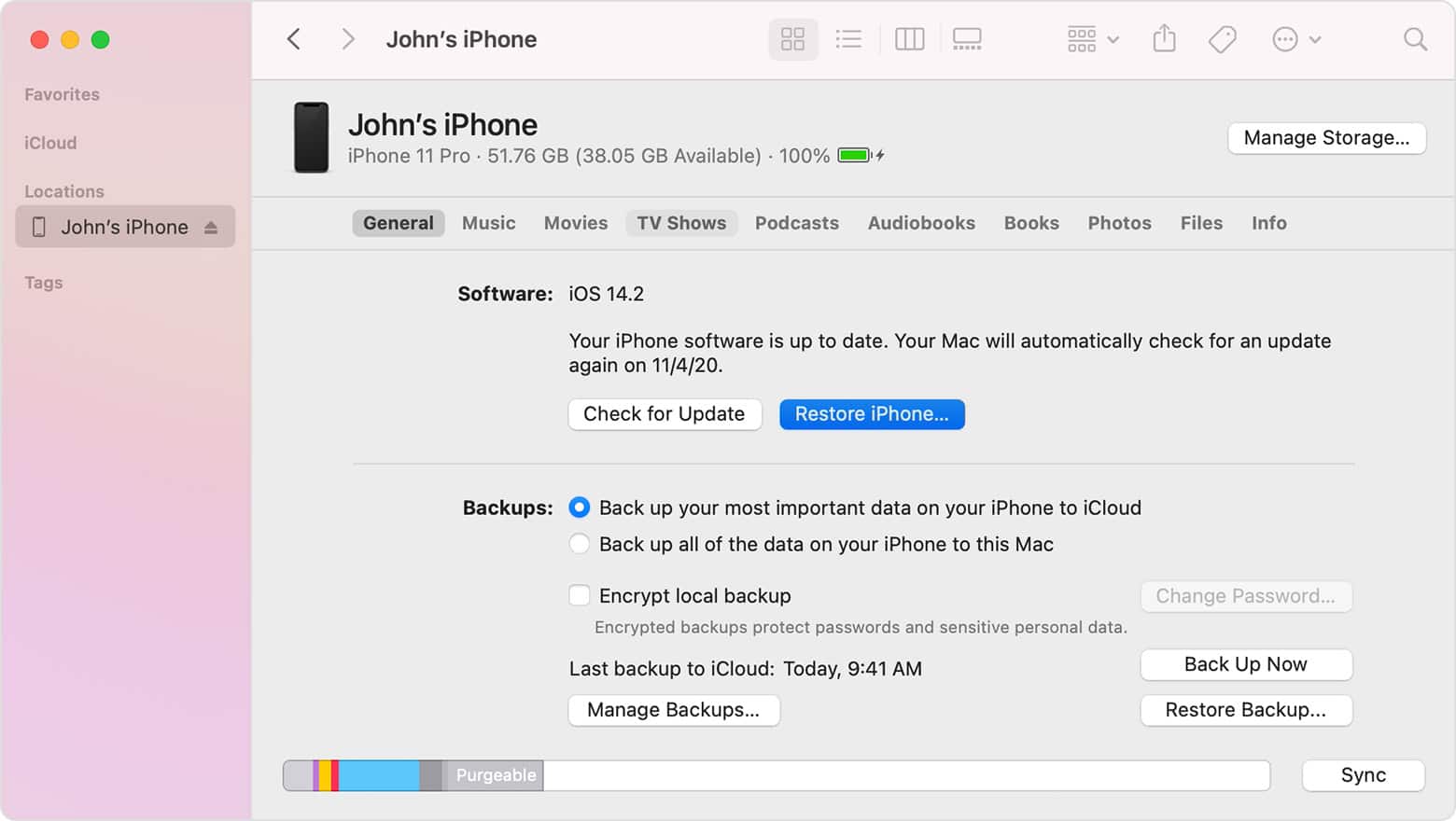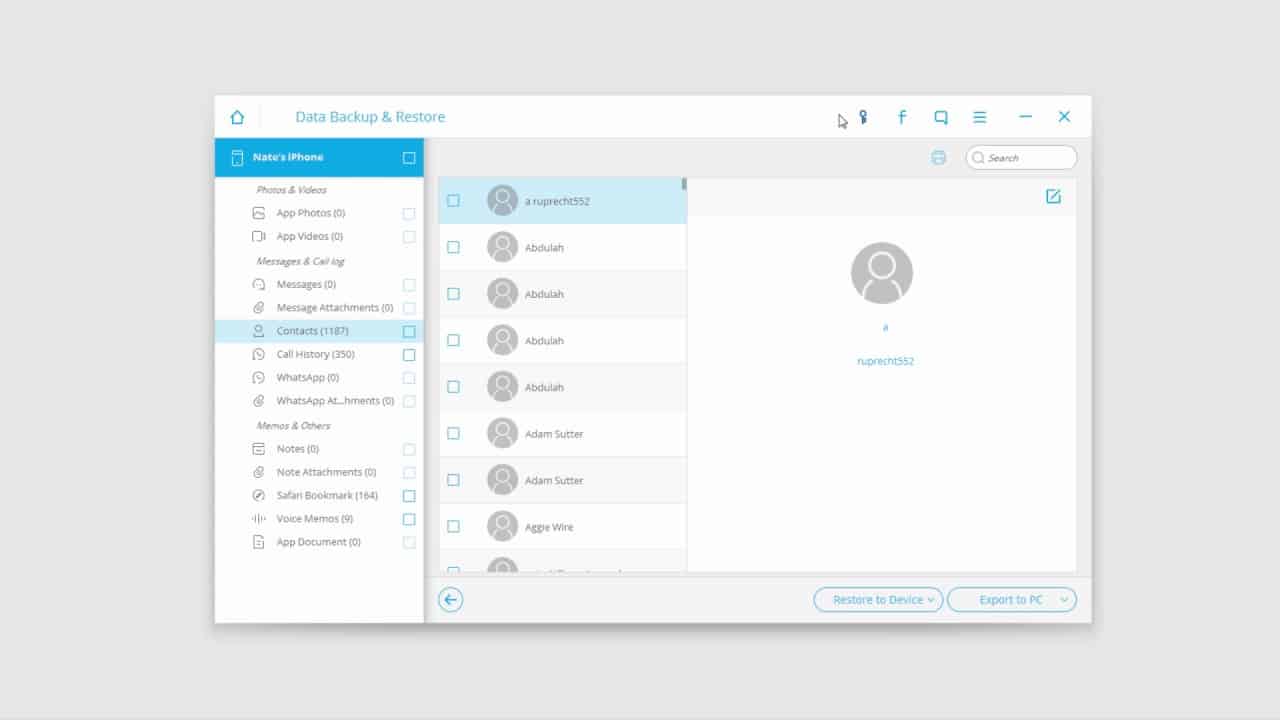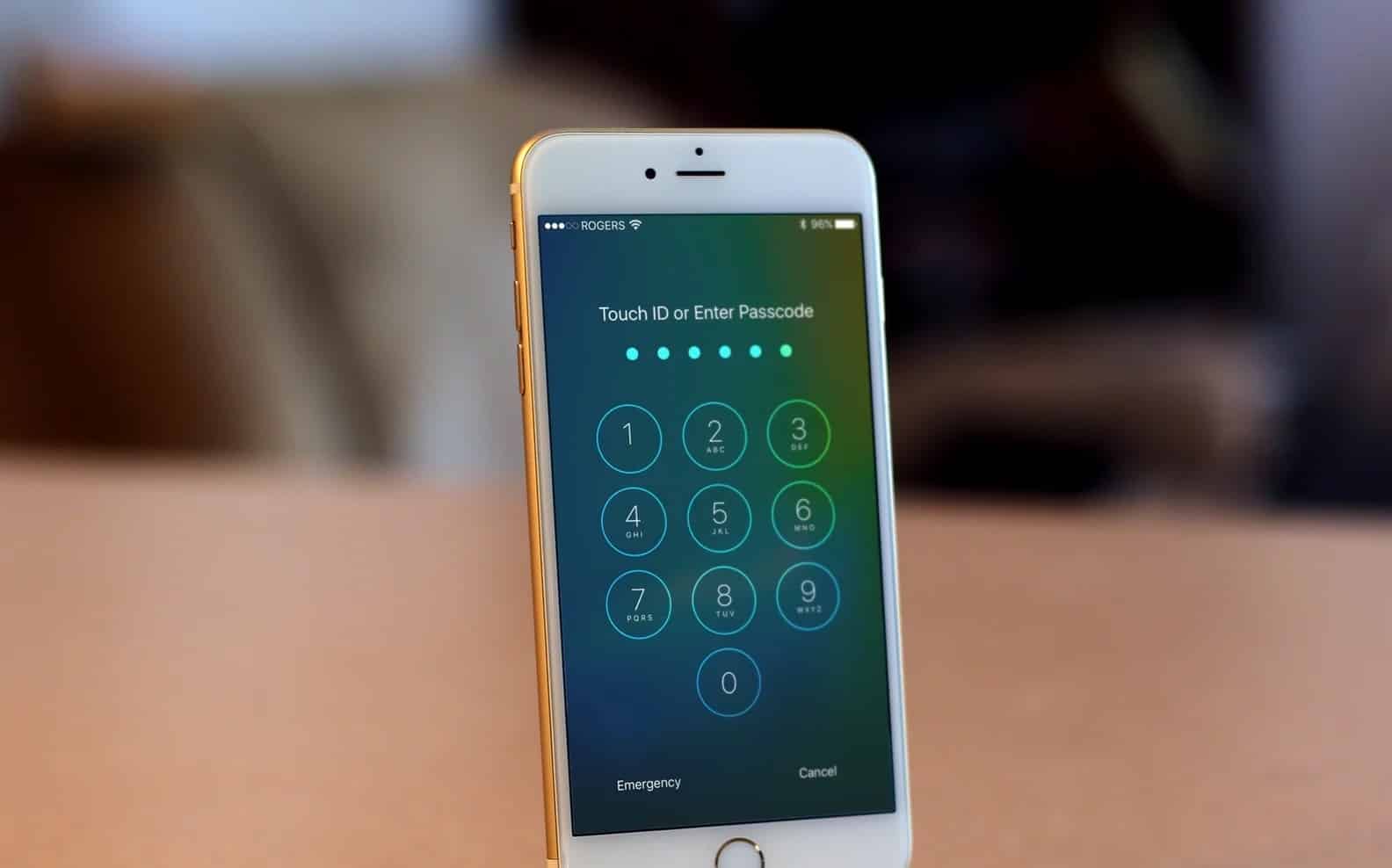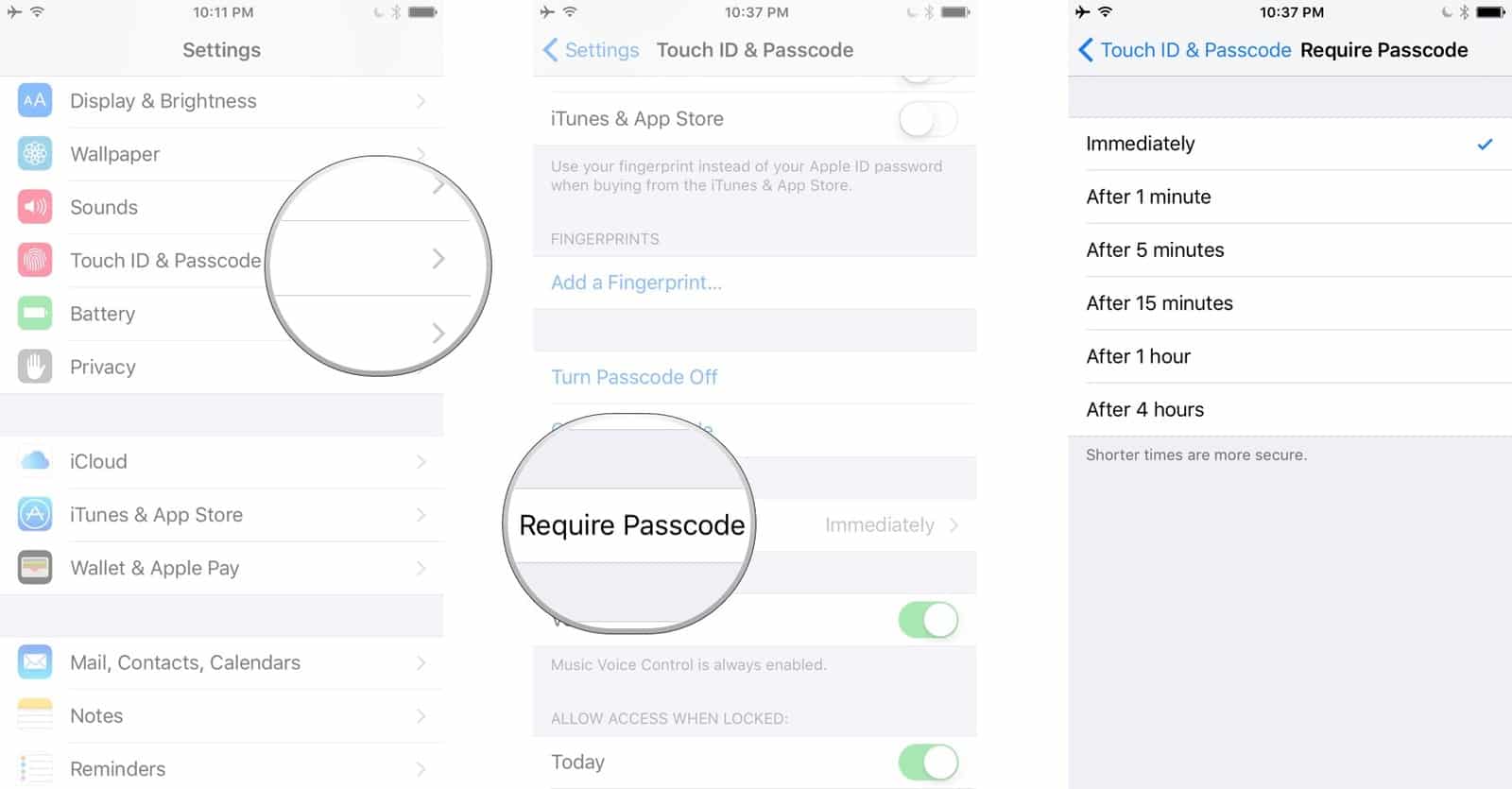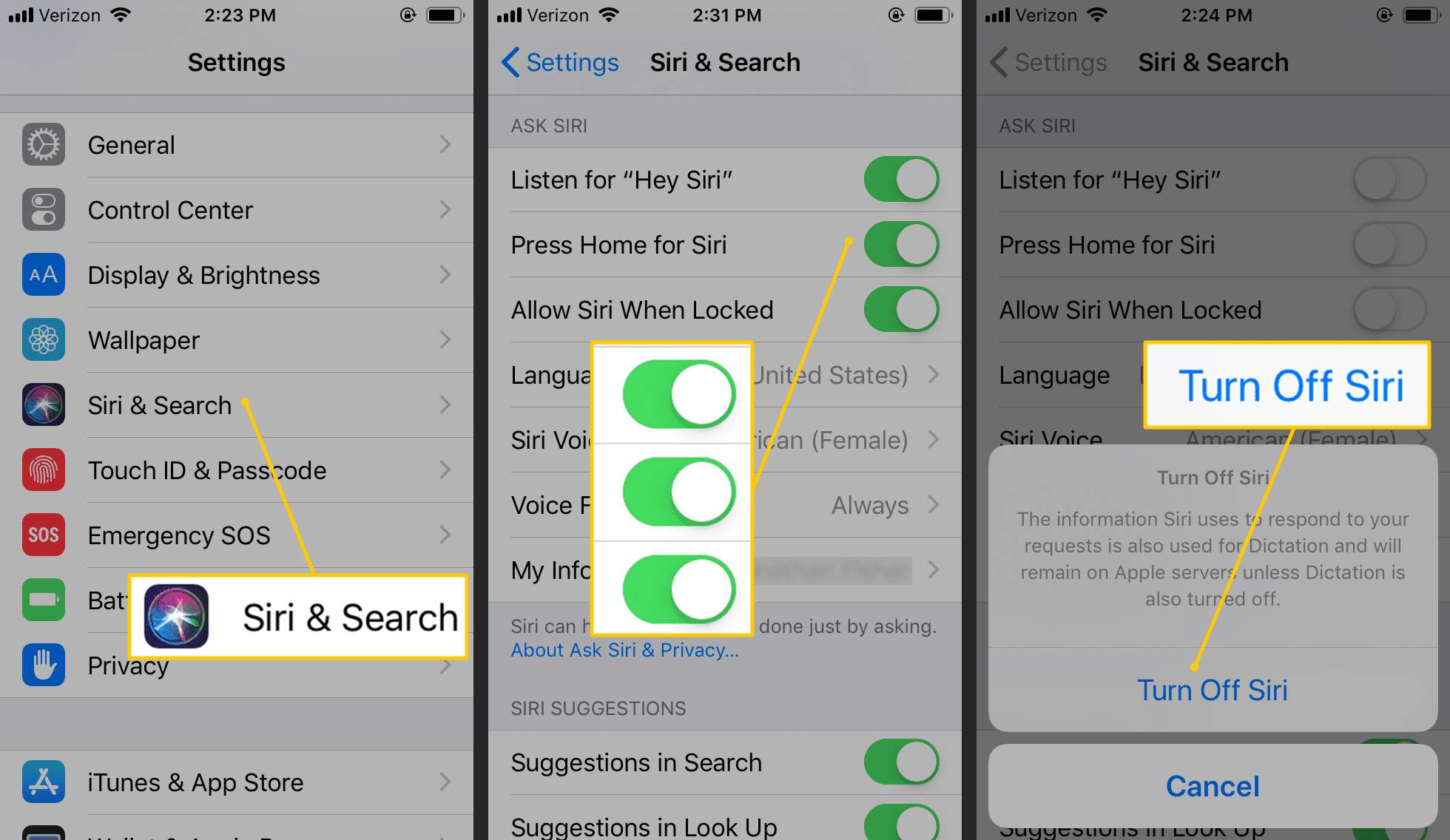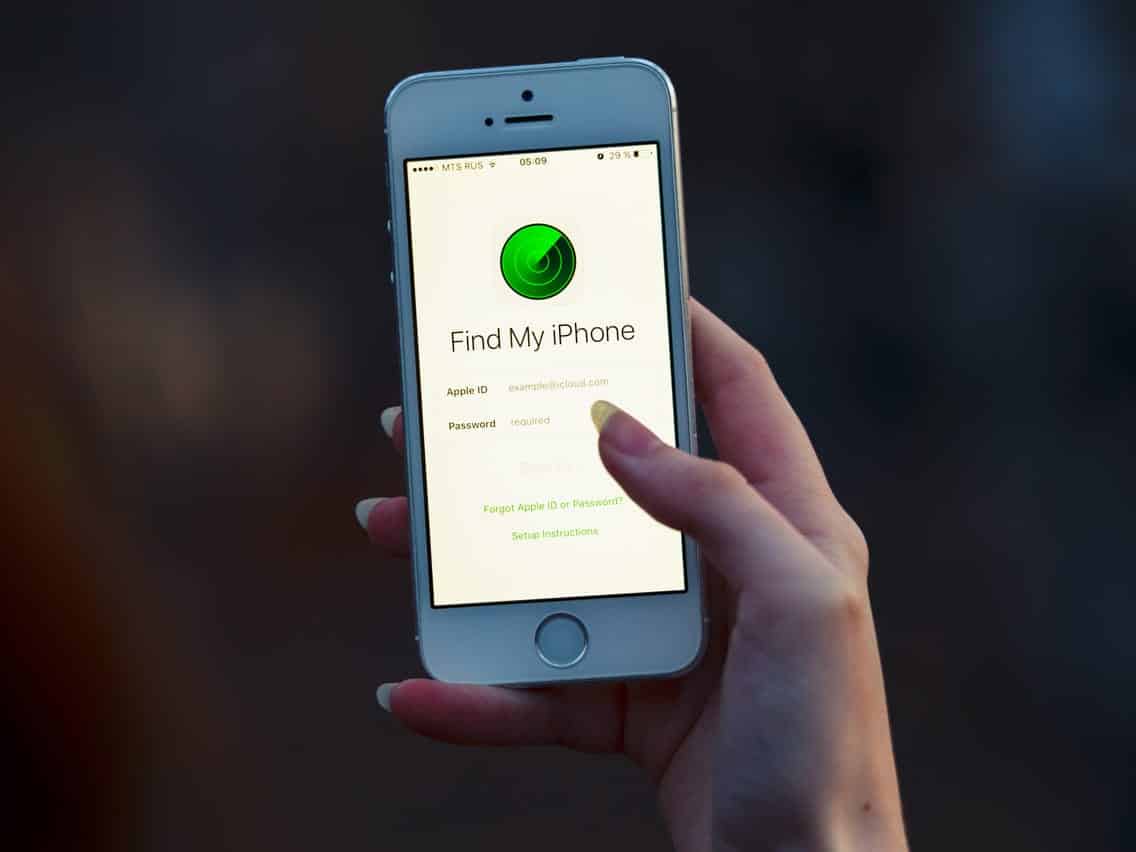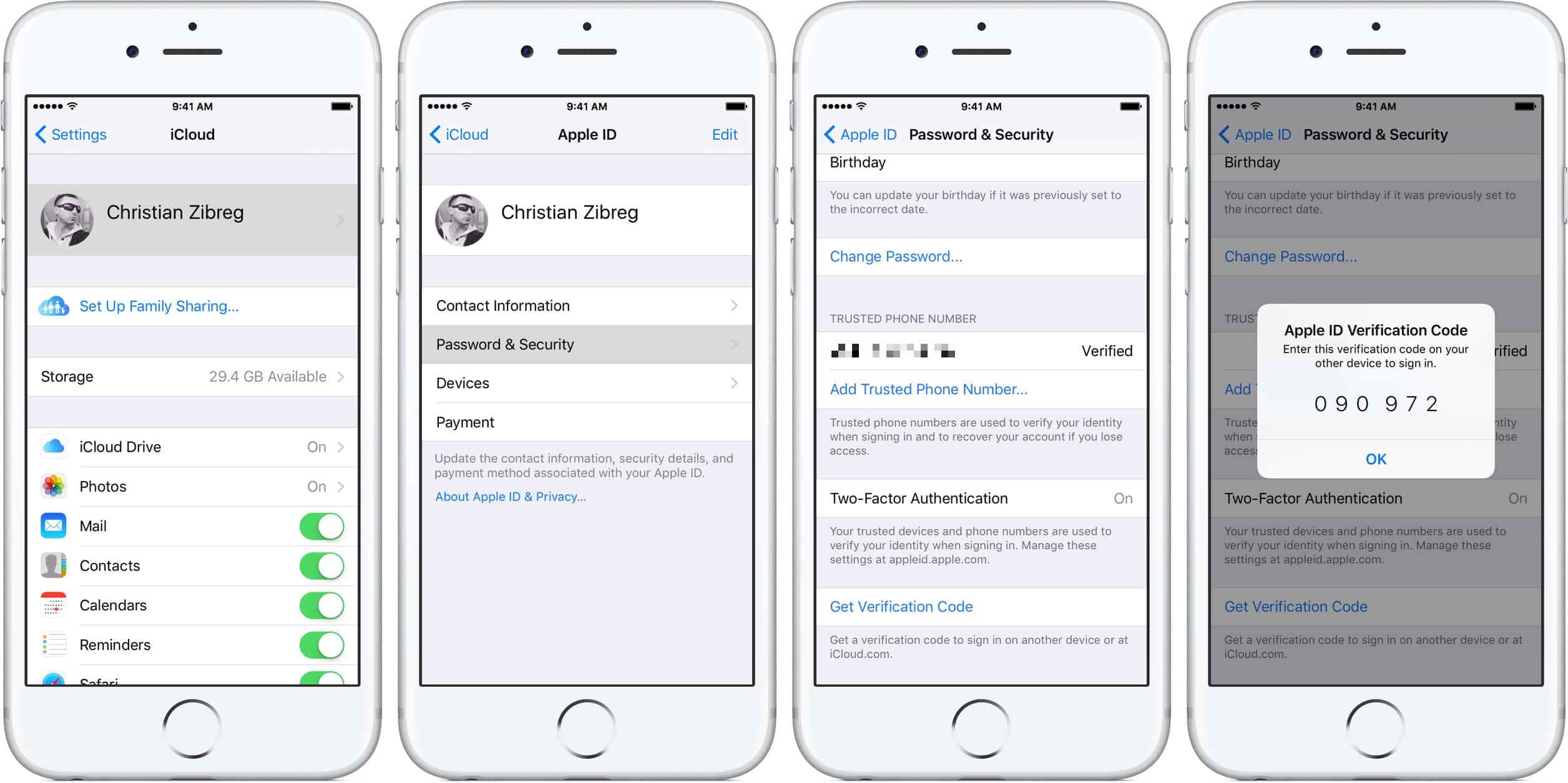Seperti pada smartphone pada umumnya, pengguna iPhone juga dapat melakukan reset apabila smartphone tersebut terkunci. Nah, Anda bisa mengikuti cara reset iPhone yang terkunci karena lupa password iCloud yang akan dibahas berikut ini.
Seperti yang telah diketahui, cara reset iPhone ini bisa dilakukan dengan hard reset maupun soft reset. Anda bisa menyesuaikannya dengan kebutuhan, misalnya ketika tidak bisa mengakses iCloud yang tertaut di dalamnya.
Mengapa Melakukan Reset Pada iPhone?
Tidak sedikit yang mengalami berbagai kendala ketika harus melakukan reset di iPhone. Terlebih jika anpa iCloud karena lupa passwordnya. Namun, sudahkah Anda mengetahui alasan diperlukannya reset atau kembali ke pengaturan pabrik pada iPhone? Berikut alasannya.
- Memperbaiki sistem yang rusak di iPhone.
- Menghapus file yang tidak diinginkan, misalnya karena mengandung virus.
- Konfigurasi perangkat agar kembali ke pengaturan awal.
- Menghapus data pribadi yang ada di iPhone sebelum menjualnya ke orang lain.
- Saat hendak mengirim iPhone untuk di service.
- Mengatasi kendala lupa password (dilakukan tanpa iCloud).
2 Cara Reset iPhone yang Terkunci (Lupa Password iCloud)
1. Menggunakan Soft Reset (Reboot iPhone)
Nah, cara ini tidak akan menghilangkan data yang ada di sebuah iPhone. Mengingat metode soft reset ini pada dasarnya merupakan cara reboot iPhone. Cara ini kerap kali dilakukan ketika iPhone tiba-tiba hang, error, atau berhenti sendiri ketika membuka aplikasi.
Untuk mengikuti langkah-langkah ini, Anda tidak memerlukan iCloud maupun iTunes. Adapun langkah-langkahnya adalah sebagai berikut.
- Tekan kombinasi tombol Home dan Sleep di iPhone selama 10 detik bersamaan.
- Setelah itu, layar iPhone akan berwarna hitam sementara.
- Lepaskan jari Anda dari tombol apabila layarnya sudah hitam.
- Akan ditampilkan logo Apple untuk melakukan proses
- Tunggu beberapa saat sampai restart selesai dilakukan.
- Jika sudah dilakukan, silahkan coba apakah iPhone sudah normal kembali atau belum.
2. Menggunakan iTunes
Metode kedua yang bisa dilakukan untuk reset iPhone yang terkunci adalah dengan iTunes. Untuk mengikutinya, simak langkah-langkahnya di bawah ini.
- Tekan tombol Sleep/Wake lalu tap Power Off. Opsi ini dipilih untuk mematikan iPhone terlebih dahulu.
- Buka aplikasi iTunes yang sudah terinstall di PC/laptop.
- Pastikan kabel USB sudah terhubung ke komputer, tekan dan tahan tombol Home beberapa saat.
- Setelah itu, colokkan port USB ke iPhone.
- Pada layar iPhone, akan muncul notifikasi Connect to iTunes.
- Lepaskan tombol Home dan tunggu sampai perangkat terbaca dalam Recovery Mode.
- iTunes akan memberika perintah untuk melakukan reset kembali ke pengaturan pabrik.
- Setelah itu, klik Restore lalu Restore dan Update.
- Tunggu beberapa saat sampai proses penghapusan data selesai.
Cara Backup Data iPhone sebelum Reset ke Pengaturan Pabrik
Ketika Anda melakukan reset pada iPhone, maka seluruh data di dalamnya akan terhapus. Apabila tidak ingin hal tersebut terjadi, sangat disarankan untuk melakukan backup. Lalu, bagaimana cara backup data yang mudah dilakukan di iPhone? Berikut diantaranya.
- Langkah pertama, silahkan download dan install iOS data backup & restore pada PC/laptop.
- Setelah itu, klik tools tersebut.
- Pastikan perangkat iPhone sudah terhubung ke komputer dengan benar.
- Pilih jenis data yang akan dibackup.
- Tunggu sampai proses backup selesai, maka pemindaian data akan segera dilakukan.
- Biasanya proses ini akan berlangsung selama beberapa menit saja.
- Selanjutnya, Anda bisa melakukan reset namun data-datanya sudah dibackup sehingga lebih aman.
Tips Agar iPhone yang Digunakan Lebih Aman
Setelah melakukan reset, kondisi iPhone akan seperti pengaturan saat awal dinyalakan. Nah, setelah itu Anda bisa mengikuti beberapa tips di bawah ini agar penggunaan iPhone lebih aman.
1. Mengaktifkan Kunci Layar
Tips iPhone yang pertama adalah mengaktifkan kunci layar. Jadi, jangan sampai ada orang lain yang iseng mengakses gadget Anda hanya dengan melakukan swipe di layar.
Anda bisa mengaktifkan fitur ini dengan membuka menu Settings lalu pilih Touch ID & Passcode. Namun, pastikan untuk mengaktifkan bagian iPhone Unlock ketika sudah mengatur passcode yang dilakukan.
2. Jangan Biarkan Layar Aktif Lebih Lama
Setelah mengatur jenis pengamanan untuk layar, buat kunci layar aktif lebih cepat. Hal ini penting dilakukan agar layar iPhone tidak aktif terlalu lama sehingga membuka kesempatan orang lain. Nah, Anda bisa melakukan pengaturan ini pada bagian Touch ID & Passcode.
Agar lebih aman, silahkan pilih opsi Require Passcode lalu tap Immediately. Dengan memilih opsi ini, layar akan terkunci lebih cepat.
3. Menonaktifkan Fitur Siri
Pada dasarnya, Siri merupakan asisten audio yang sudah dilengkapi teknologi AI. Kemampuannya memang cukup mumpuni, bahkan bisa mempelajari kebiasaan yang kerap kali dilakukan pengguna. Bahkan untuk hal-hal yang bersifat pribadi sekalipun.
Namun, fitur ini juga bisa beresiko bagi penggunanya, misalnya jika ada serangan malware. Data pengguna bahkan bisa dicuri, begitu pula dengan passcode di dalamnya. Tidak hanya itu, peretas bahkan semakin cerdas dengan mengaktifkan air plane mode.
Hal ini dapat menyebabkan fitur Find My iPhone menjadi tidak bekerja sebagai mana mestinya. Mengingat dengan mode pesawat artinya jaringan internet akan terputus begitu saja. Oleh karena itu, Anda bisa menanggulanginya dengan mematikan fitur Siri dan Control Center pada Lock-Screen.
Jika ingin menonaktifkan fitur Siri ini, caranya adalah dengan membuka menu Settings. Setelah itu, klik Touch ID & Passcode. Kemudian pada List Allow Access when locked, silahkan nonaktifkan opsi Control Center dan Siri.
4. Menggunakan Fitur Find My iPhone
Setelah menentukan passcode dan pengaturannya, sangat penting untuk mengaktifkan fitur yang satu ini. Terlebih jika terjadi sesuatu yang tidak diinginkan, misalnya iPhone yang hilang diambil orang. Nah, Anda tetap bisa melacaknya agar lokasi perangkat diketahui.
Setidaknya, Anda juga bisa melakukan remote dari jarak jauh agar berbagai data penting tidak jatuh ke pihak yang tidak bertanggung jawab.
5. Mengaktifkan Verifikasi Dua Langkah
Meski cara ini terbilang rumit, namun keamanannya tidak perlu diragukan lagi. Perlu diketahui bahwa two-step authentification dikenal memiliki tingkat keamanan yang lebih tingg. Bahkan sudah banyak diterapkan pada berbagai platform populer.
Sebut saja mobile banking, email, dan media sosial untuk meningkatkan keamanan dan privasi pengguna. Melalui metode ini, perangkat yang Anda gunakan akan lebih terlindungi melalui dua langkah sistem autentikasi ini.
Sekalipun nantinya ada pihak lain yang mengetahui password yang digunakan, namun langkah selanjutnya tetap harus dilakukan. Jadi, tidak sembarang orang dapat mengakses gadget Anda.
Untuk mengaktifkan verifikasi dua langkah ini, nantinya akan ada kode verifikasi yang dikirimkan ke nomor telepon yang sudah dicantumkan di Apple ID.
Cara reset iPhone yang terkunci (lupa password iCloud) di atas bisa Anda ikuti agar iPhone bisa kembali digunakan. Jika sudah berhasil membukanya, Anda bisa membuat perangkat ini lebih aman dengan menjalankan tips-tips yang sudah disebutkan di atas.
Lihat Juga :